أنت تعرض مستندات Apigee Edge.
انتقل إلى
مستندات Apigee X. معلومات
مقدمة
يمكنك ضبط حدود متعلّقة بتحقيق الربح على النحو الموضَّح في مقالة فرض حدود لتحقيق الربح باستخدام علامة التبويب "تحقيق الربح" سياسة التحقّق من الحدود يمكنك أيضًا ضبط إعدادات الإشعارات التلقائية التي تنبّه المطوِّرين و/أو المستخدمين في مؤسستك عند اقتراب أحد الحدود أو بلوغه.
يمكنك إعداد الإشعارات التلقائية للحدود المخصّصة بالإضافة إلى الحدود الضمنية. بالنسبة على سبيل المثال، يضبط النظام حدًا ضمنيًا لمطوّري البرامج المدفوعة مسبقًا، وهو عبارة عن حدّ الدفع المسبق التوازن. يمكنك إعداد الإشعارات التلقائية حتى يتم إشعار المطوّرين في حال: يقترب أو وصل إلى رصيد الدفع المسبق.
مربع الأدوات
يمكنك ضبط الإشعارات التلقائية للحدود باستخدام واجهة مستخدم الإدارة أو واجهة برمجة تطبيقات تحقيق الربح. إذا كنت تستخدم واجهة المستخدم، يتم إعداد الإشعارات التلقائية في صفحة "الإشعارات".
إذا كنت تستخدم واجهة برمجة التطبيقات، يمكنك إعداد الإشعارات التلقائية للحدود من خلال تعديل إشعار. الذي تقدّمه منصة تحقيق الربح ثم تحدد الشرط الذي يؤدي إلى إرسال مقدم من النموذج الذي تم تعديله.
إعداد الحد الأقصى من الإشعارات باستخدام واجهة المستخدم
- انقر على "إضافة" في قسم "الإشعارات" في صفحة "إضافة حد". سيؤدي هذا إلى فتح الإشعار
.
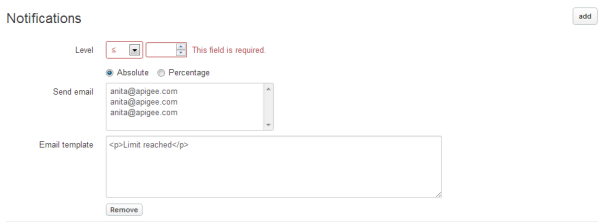
- اختَر مستوى للإشعار. هذا حد يعتمد على رقم مطلق أو
النسبة المئوية على أساس الحد. اختيار:
- علامة أكبر من أو يساوي (?) أو علامة أصغر من أو يساوي (?) من القائمة المنسدلة.
- عدد صحيح (أي بدون المنازل العشرية). قيمة مطلقة (للإشارة إلى قيمة عددية) أو النسبة المئوية للإشارة إلى قيمة نسبة مئوية بالنسبة إلى الحدود المئوية، تأكَّد دائمًا من ضبط الحد الأقصى إلى >، ما يعني أنّ الإشعار يتم إرساله عندما يصل مطوِّر البرامج إلى عبر مستوى النسبة المئوية هذا.
على سبيل المثال، إذا ضبطت حد إنفاق قدره 100 دولار أمريكي (أو ما يعادله بالعملة المحلية) وضبطت الإشعار على قيمة أكبر من أو ما يعادل 90%، سيتم إرسال الإشعار عند بلوغ 90% من الحدّ (90 دولارًا أمريكيًا) أو تجاوز.
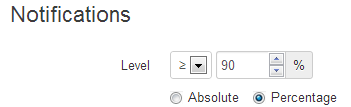
- في الحقل "إرسال البريد الإلكتروني"، اختَر مطوِّرًا واحدًا أو أكثر، أو اختَر مستخدمًا واحدًا أو أكثر في
التنظيم. سيتم إرسال إشعار إلى المطوّرين أو المستخدمين المتأثرين.
مستلمو الرسائل الإلكترونية: لا يمكنك إرسال إشعارات إلى المطوِّرين إلا في حال ضبط شرط الحدّ الأقصى المسموح به للمطوِّر على "أي سعر" أو يمكنك ضبط شرط لحد المطوِّر من خلال تحديد مطور البرامج. في حالة تحديد "أي"، ستظهر لك "المطوّر المحدد (أي)". في قائمة . يعني ذلك أنّ ميزة تحقيق الربح سترسل إشعارًا إلى أي مستخدم متأثر بهذا التغيير. المطورين. إذا اخترت مطوِّرًا معيّنًا، ستظهر لك الرسالة "المطوِّر المحدد". (
{developer_id})" في قائمة عناوين البريد الإلكتروني (حيث{developer_id}هو تعريف المطوِّر المحدَّد). تحقيق الربح سيتم إرسال إشعار إلى ذلك المطور فقط.في حال عدم اختيار شرط الحدّ الأقصى لعدد المطوّرين على "أي قيمة" أو مطور معين، لن يظهر لـ "المطوّر المحدّد (أيّ)" في الحقل إرسال البريد الإلكتروني. ومع ذلك، يمكنك اختيار المستخدمون في مؤسستك الذين تريد إبلاغهم
يمكنك إضافة عناوين البريد الإلكتروني للمستخدمين في مؤسستك من خلال اختيار "المؤسسة". المستخدمون في علامة التبويب "المشرف"
نماذج الرسائل الإلكترونية: سيظهر لك نموذج رسالة إلكترونية بعد اختيارك في قسم "إرسال الرسالة الإلكترونية". الحقل "المطوّر المحدّد (أيّ)" أو عناوين البريد الإلكتروني للمستخدمين في مؤسستك .يعتمد ما يظهر في النموذج على ما يلي:
- مستوى الإشعار.
- ما إذا كان الحد الأقصى هو حد إيقاف التنفيذ أم لا.
- ما إذا كانت الرسالة الإلكترونية موجّهة لمستخدمي المؤسسة أو المطوّرين أو كليهما.
على سبيل المثال، في حالة صحة جميع ما يلي:
- تم وضع علامة في مربّع اختيار تنفيذ تعليق.
- مستوى الإشعار 100% أو مساوٍ للحد الأقصى.
- رسالة البريد الإلكتروني لمستخدمي المؤسسة فقط.
يبدو القالب كما يلي:

لنفترض أن اسم شركة المطور هو "شركة XYZ"، فإن حجم المعاملات تم ضبط الحد الأقصى المسموح به على 50 لحزمة واجهة برمجة تطبيقات تحمل الاسم "X Package" بالإضافة إلى منتج واجهة برمجة تطبيقات اسمه Y Product وتم تحديد تاريخ انتهاء الصلاحية في 30 سبتمبر 2013. ستكون رسالة البريد الإلكتروني التي يتم إرسالها تبدو كما يلي:
Developer XYZ company has exceeded their transaction volume limit of 50 transactions for X package, Y product. Their API calls will be blocked till 2013-09-30
إذا كانت الرسالة الإلكترونية إلى "المطوّر المحدّد (أيّ)"، يظهر النموذج على النحو التالي:

سيعمل كلا النموذجين على مطابقة المتغيرات ذات الصلة، مثل اسم المطوّر (إن وُجد)، اسم الحزمة (إن وُجد) واسم المنتج (إن وُجد). يمكنك تعديل الرسالة إلى تلبي متطلباتك بالنقر على تعديل على يمين النموذج.
إذا كان الحد الأقصى هو "أي قيمة" أو تطبيق محدد و"أي" أو مستخدم معين، يمكنك أيضًا تحتاج إلى إضافة متغيرات للتطبيقات والمستخدمين إلى النموذج. يمكنك القيام بذلك التالي:
- انقر على تعديل على يمين النموذج.
- إضافة
${user.name}user, depending on whether the limit is for application and/or user.
تم تعديل نموذج لـ "Any" أو تطبيق محدد كما هو موضح أدناه.

في حال عدم وضع علامة في المربّع بجانب تنفيذ عملية التعليق، أو كان مستوى الإشعار أكبر من أو يساوي 100%، يبدو قالب المطور المحدد كما يلي:

مرة أخرى، إذا كان الحد الأقصى "أي قيمة" (أو تطبيق محدد)، أو "أي" (أو محددة) يجب تعديل النموذج ثم إضافة تطبيق
${application.name}و/أو مستخدم واحد (${user.name})، بناءً على ما إذا كان الحد الأقصى ينطبق على تطبيق ما، أو مستخدم أو كليهما.متغيّرات النموذج: عند تعديل الرسالة في نموذج رسالة إلكترونية، يمكنك تضمين أي من المتغيرات التالية.
المتغيّر الوصف ${developer.name}تمثّل هذه السمة اسم المطوّر.
${developer.legalName}تمثّل هذه السمة اسم شركة المطوّر.
${ratePlan.monetizationPackage.displayName}اسم حزمة واجهة برمجة التطبيقات
${application.name}اسم التطبيق.
${USER}اسم المستخدِم
${USAGE}الاستخدام الحالي (إجمالي الإيرادات أو الرسوم أو الحجم)
${PERCENT}النسبة المئوية للحد الأقصى الذي تمّ الوصول إليه بالاستخدام الحالي.
${QUOTA_TYPE}نوع الحدّ (حجم المعاملات أو حدّ الإنفاق أو التعرّض للرسوم)
${QUOTA_UNIT}الوحدة الأساسية للحد: العملة (لحد الإنفاق)، أو المكالمات (لـ الحد الأقصى للمعاملات).
${QUOTA_LIMIT}مقدار الحد.
${EXPIRY_DATE}تاريخ أو وقت انتهاء صلاحية الحدّ أو وقت إعادة ضبطه
على سبيل المثال، إذا كنت تريد أن يتم إشعارك عند وصول أي مطوّر إلى للنسبة المئوية لحجم المعاملات لأي حزمة على أي تطبيق، يمكنك تعديل قالبك لتبدو هكذا:
${developer.legalName} has reached a total volume of ${USAGE} on ${ratePlan.monetizationPackage.displayName}. This is ${PERCENT} of the daily/weekly/monthly (state period of limit as appropriate) transaction volume limit of ${QUOTA_LIMIT}.
- أضِف إشعارات حسب الحاجة للمستويات الإضافية. لكل مستوى إضافي، انقر على "إضافة". يؤدي ذلك إلى إضافة منطقة "المستوى" و"إرسال رسالة إلكترونية" و"نموذج البريد الإلكتروني" إلى قسم "الإشعارات" في . يمكنك إضافة ما يصل إلى 6 مستويات لإشعاراتك. على سبيل المثال، إذا قمت بتعيين إشعار كـ > 70% أو 80% أو 90% أو 100%، فسيتم إرسال إشعار عند كل من المستويات.
- بعد إضافة جميع الإشعارات، انقر على "حفظ" (لحفظ الإشعارات ونشرها على تاريخ لاحق)، أو حفظ ونشر (للنشر الآن)، أو إلغاء (للإلغاء).
إعداد الحد الأقصى من الإشعارات باستخدام واجهة برمجة التطبيقات
توفر ميزة تحقيق الربح مجموعة من النماذج التي توفر نصًا لأنواع مختلفة من الإشعارات، بما في ذلك إشعارات الحدّ الأقصى المسموح به بالإضافة إلى الإشعارات المخصّصة مثل التنبيهات المطورين حول توفر منتجات جديدة. يمكنك تخصيص أي من هذه القوالب لتلبية احتياجاتك. لإعداد إشعار بشأن حد تلقائي، عليك أولاً تعديل نموذج مناسب. بَعْدَ ذَلِكْ تحديد الشرط الذي يؤدي إلى إرسال الإشعار المقدم من النموذج المعدل. لمزيد من التفاصيل، يمكنك الاطّلاع على إعداد الإشعارات باستخدام نماذج الإشعارات
الخطوات التالية
تعرَّف على كيفية إعداد الإشعارات التلقائية لتتمكّن من تنبيه المطوّرين بأحداث مثل هذه. كمنتجات جديدة أو إصدارات جديدة من الأحكام والشروط أو خطط أسعار جديدة. راجع إعداد الإشعارات باستخدام نماذج الإشعارات

